自动化文件管理:使用find批量执行任务
发布时间: 2024-09-27 04:30:59 阅读量: 58 订阅数: 49 


Python实现批量执行同目录下的py文件方法
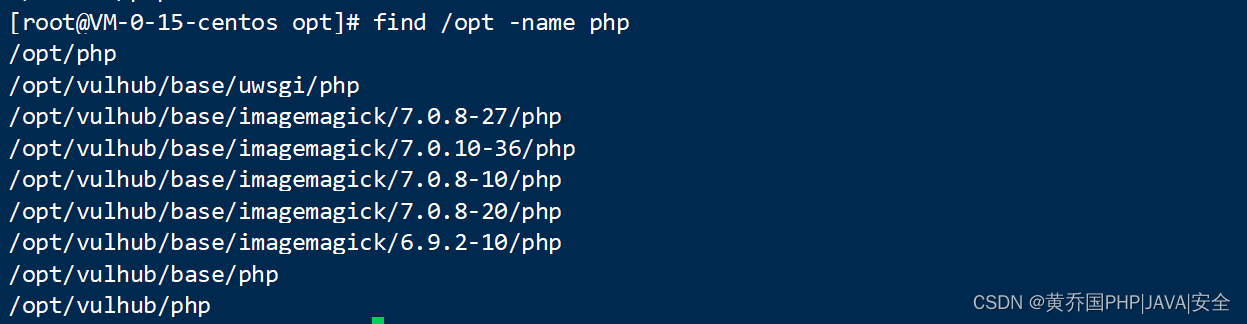
# 1. 自动化文件管理概述
在现代IT行业中,随着数据量的爆炸式增长,自动化文件管理成为了提高效率和降低错误率的关键。自动化文件管理不仅涉及文件的组织和归档,还包括文件的创建、删除、复制、移动和权限调整等操作。它的主要目的是简化和加速日常任务,减少人为错误,并确保数据的一致性和可靠性。通过采用自动化工具,企业能够实现更高效的数据处理,确保文件存储的安全性,以及实施严格的备份和恢复策略。自动化工具如`find`和`xargs`在这一过程中扮演着重要角色,它们为复杂任务的执行提供了强大的基础和灵活性。在后续章节中,我们将深入探讨这些工具的工作原理及其在自动化文件管理中的应用。
# 2. 深入理解find命令
### 2.1 find命令的基本用法
#### 2.1.1 find命令的语法结构
`find` 是一个强大的命令行工具,它允许用户在文件系统中根据各种条件搜索文件或目录。其基本语法结构如下:
```bash
find [搜索路径] [搜索条件] [动作]
```
- **搜索路径**:指定从哪里开始搜索,可以是单个目录,也可以是多个目录的路径列表。
- **搜索条件**:定义哪些文件或目录符合要求,比如名称、大小、权限、类型等。
- **动作**:指定搜索到的文件应该执行什么操作,如打印文件名、删除文件等。
示例:
```bash
find /home -name "*.txt" -print
```
在这个例子中,`/home` 是搜索路径,`-name "*.txt"` 是搜索条件(查找所有扩展名为.txt的文件),而 `-print` 是一个动作,用于打印匹配的文件名。
#### 2.1.2 常见的搜索条件和匹配模式
`find` 命令支持多种搜索条件和匹配模式,以下是一些常用的选项:
- `-name pattern`:匹配文件名。
- `-type type`:按文件类型搜索(例如,`f` 表示普通文件,`d` 表示目录)。
- `-size n`:查找大于或小于 n 块的文件,一块通常为512字节。
- `-mtime n`:查找在 n 天内被修改过的文件。
- `-user username`:查找属于特定用户的文件。
- `-perm mode`:按文件权限搜索。
### 2.2 find命令的高级选项
#### 2.2.1 按类型搜索文件
使用 `-type` 选项可以按文件类型进行搜索。不同的文件类型有不同的标识符:
- `-type f`:普通文件。
- `-type d`:目录。
- `-type l`:符号链接。
- `-type s`:套接字。
- `-type p`:管道。
示例:
```bash
find /var/log -type d -print
```
这个命令会搜索 `/var/log` 目录及其子目录下所有的目录,并打印它们的路径。
#### 2.2.2 按时间戳搜索文件
`find` 命令可以利用 `-atime`、`-mtime` 和 `-ctime` 来按访问时间、修改时间和状态改变时间搜索文件。
- `-atime n`:文件在 n 天前被访问。
- `-mtime n`:文件在 n 天前被修改。
- `-ctime n`:文件在 n 天前其状态被改变。
示例:
```bash
find . -type f -mtime +30 -exec rm {} \;
```
这个例子查找当前目录及其子目录下所有30天以上未修改的文件,并使用 `rm` 命令删除它们。
#### 2.2.3 按权限和所有权搜索文件
使用 `-perm` 选项可以根据文件权限搜索,而 `-user` 和 `-group` 选项则用于按文件所有者和组搜索。
- `-perm mode`:匹配具有特定权限的文件。
- `-user username`:查找属于指定用户的文件。
- `-group groupname`:查找属于指定组的文件。
示例:
```bash
find / -user root -perm -4000 -print
```
这个命令会搜索根目录下所有属于 root 用户并且具有 SUID 位的文件。
### 2.3 find命令的搜索深度和大小限制
#### 2.3.1 深度优先与广度优先搜索
`find` 默认使用深度优先搜索,它会先搜索整个目录树的深度,然后再处理下一个。对于大型目录树,这可能会非常耗时。广度优先搜索可以通过 `find` 的 `-depth` 选项来实现,该选项强制 `find` 按照广度优先的顺序搜索。
示例:
```bash
find /var -depth -print
```
这个命令以广度优先的方式打印 `/var` 目录树的文件和目录。
#### 2.3.2 按文件大小搜索
`-size` 选项允许用户根据文件大小进行搜索:
- `c`:字节。
- `k`:千字节。
- `M`:兆字节。
- `G`:吉字节。
示例:
```bash
find / -size +100M -print
```
此命令搜索系统中所有大于100兆字节的文件。
通过本章节的介绍,我们深入理解了 `find` 命令的基本用法和高级选项,这有助于我们在处理文件搜索和管理任务时更加高效和精确。在下一章中,我们将探索如何将 `find` 与 `xargs` 结合使用,以便执行更复杂的批量文件处理任务。
# 3. 结合find和xargs进行批量任务
## 3.1 xargs的基本概念与工作原理
### 3.1.1 xargs的作用和优势
xargs是一个强大的命令行工具,它能够从标准输入读取数据,并将读取的数据作为参数传递给其他命令。在与`find`命令结合使用时,xargs能够显著提高文件处理的效率,尤其是在批量修改文件或执行其他命令时。
xargs的主要优势包括:
- **高效性**:由于xargs可以将多个输入参数合并成一次命令调用,减少了系统调用的次数,因此相比单独执行命令,xargs能够提高处理速度。
- **灵活性**:xargs可以接受来自管道的数据,也可以直接从文件或标准输入读取数据,这为多种场景下的数据处理提供了便利。
- **参数构建**:xargs可以将输入项转换成特定格式的命令行参数,这对于那些参数数量或长度有限制的命令来说非常有用。
### 3.1.2 xargs的输入输出处理
xargs的基本工作流程是接收输入,然后根据指定的命令和参数,将输入转换为参数列表,并执行相应的命令。默认情况下,xargs将输入数据按空格和换行符分隔,转换为参数。但xargs也提供了多种选项来自定义输入的处理方式。
具体到输入输出处理,xargs具备以下特点:
- **分隔符可定制**:使用`-d`选项可以指定输入中的分隔符,不仅限于空白字符。
- **参数长度限制**:使用`-L`选项可以限制单个命令执行时使用的参数数量,而`-s`选项可以设置最大命令行长度。
- **参数替换**:xargs还支持参数替换功能,可以使用`-I`选项指定替换字符串。
在批量处理文件时,xargs可以接收`find`命令的输出作为输入,并执行特定的文件操作命令。例如,使用xargs执行`rm`命令可以删除一批文件,或者使用`mv`命令来移动文件。
## 3.2 find与xargs的协作使用
### 3.2.1 将find结果传递给xargs
将`find`命令与xargs结合使用,可以执行复杂的文件管理任务。`find`命令负责查找文件,而xargs则负责将`find`命令找到的文件列表作为参数传递给其他命令进行处理。
例如,下面的命令结合了`find`和xargs来查找并删除所有`.tmp`文件:
```bash
find /path/to/search -type f -name "*.tmp" -print0 | xargs -0 rm
```
这
0
0





